فروش ویژه سرور اختصاصی
آموزش نصب پرستاشاپ در سی پنل بصورت گام به گام

- اردیبهشت 31, 1401
- 0
- ملیحه ایزی
پرستاشاپ چیست؟
پرستاشاپ یک سیستم فروشگاه ساز اینترنتی است که بصورت رایگان و متن باز (open source) (می توانیم به کدهای هسته اصلی آن دسترسی داشته باشیم) در اختیار افراد قرار گرفته است. این سیستم با زبان PHP و پایگاه داده MySQL برنامه نویسی شده است.
پرستاشاپ این امکان را به ما می دهد تا هر آنچه که در یک فروشگاه اینترنتی جزو موارد ضروری به شمار می آید را بدون برنامه نویسی پیاده سازی کنیم.
راهنمای نصب گام به گام پرستاشاپ
برای نصب پرستاشاپ باید ابتدا فایل پرستاشاپ را دانلود کرده، برای دانلود فایل های پرستاشاپ می توانید به آدرس وب سایت رسمی پرستاشاپ و یا برای دانلود نسخه فارسی به سایت نیترون وب مراجعه کنید.
بعد از دانلود فایل های پرستاشاپ می توانید نسبت به نصب آن روی هاست سی پنل اقدام کنید. برای نصب پرستاشاپ روی سی پنل به ترتیب زیر اقدام کنید:
۱- ابتدا وارد سی پنل خود شوید.
۲- در منوی اصلی سی پنل روی گزینه File Manager کلیک کنید.(یا میتوانید از طریق نوار سرچ به این فولدر دسترسی داشته باشید)
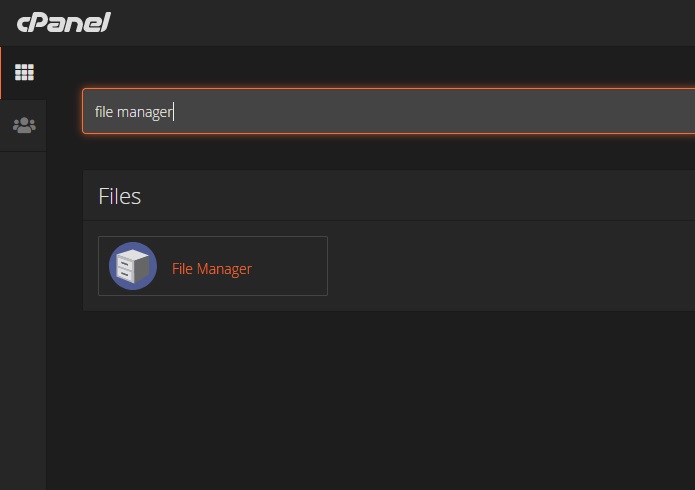
۳- از نوار سمت چپ، روی گزینه public_html کلیک کنید.
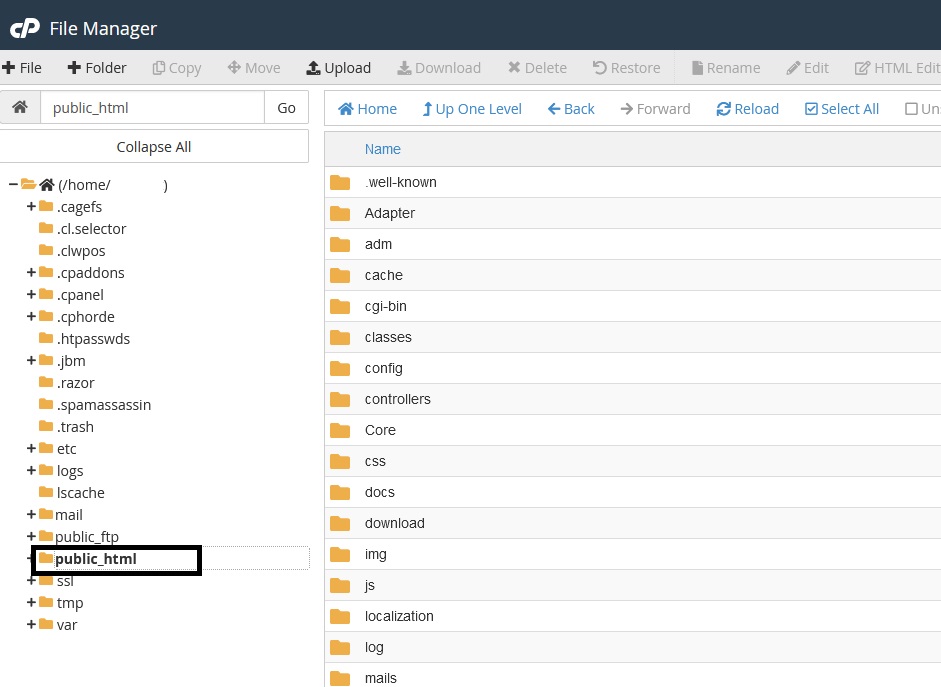
۴- بعد از کلیک روی همین گزینه، در بالای صفحه روی گزینه Upload کلیک کنید.
۵- در صفحه جدیدی که باز می شود، روی دکمه Select file در وسط صفحه کلیک کنید تا بتوانید فایل پرستاشاپ را آپلود کنید.
6- در صفحه public_html فایلی که آپلود کردید را پیدا کنید. برای نصب پرستاشاپ روی سی پنل باید این فایل را از حالت فشرده خارج کنید. در گوشه بالا سمت راست صفحه، روی گزینه Extract کلیک کنید و فایل را از حالت فشرده خارج سازید.
ساخت دیتابیس جدید برای نصب پرستاشاپ روی سی پنل
بعد از آپلود و نصب اولیه پرستاشاپ روی سی پنل باید نسبت به ساخت یک دیتابیس جدید اقدام کنید. این دیتابیس یا پایگاه داده جدید شما، به پرستاشاپ متصل شده و امکان نصب را برای شما فراهم می کند. برای ساخت دیتابیس در سی پنل به بلاگ دیگر سایت مراجعه کنید.
نصب پرستاشاپ
تا اینجا ما مقدمات لازم برای نصب پرستاشاپ روی سی پنل را آماده کردیم. بعد از ایجاد دیتابیس یک مرورگر باز کرده و آدرس (url) وب سایت خود را در قالب youradmin.com وارد کنید.
با وارد کردن آدرس وب سایت، وارد صفحه ای همانند تصویر زیر میشوید. میتوانید زبان را فارسی وارد کنید. در این صورت، از این مرحله به بعد تمامی تصاویر به زبان فارسی برای شما نمایش داده خواهند شد.
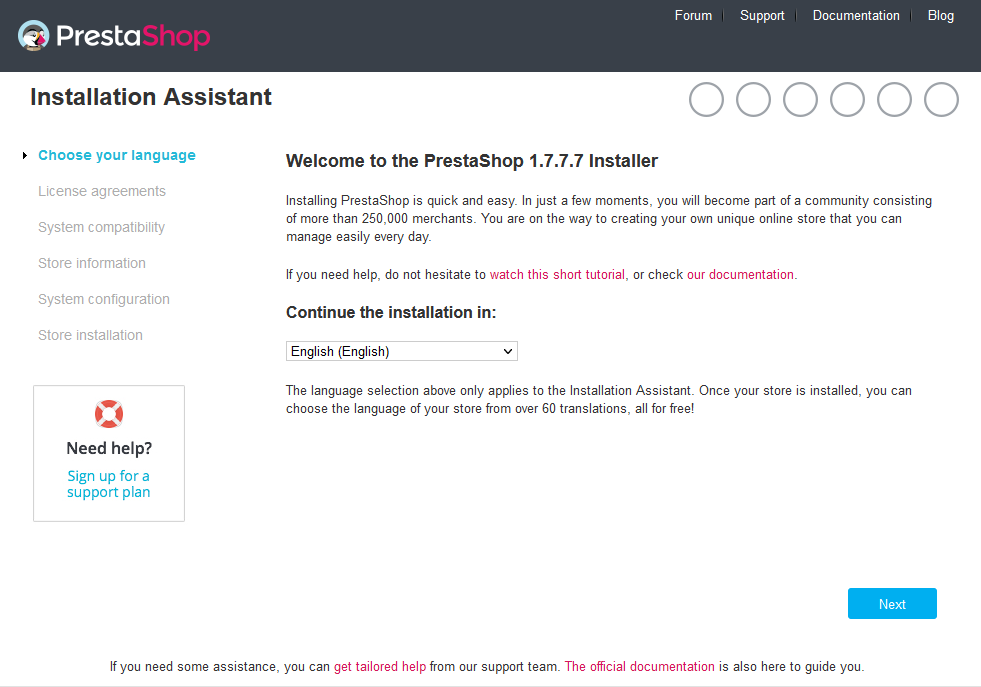
مرحله دوم قبول توافقنامه ها و مرحله سوم چک کردن سازگاری پرستاشاپ است اگر با خطایی برخورد نکردید و پیغام زیر را مشاهده کردید بر روی next کلیک کنید.
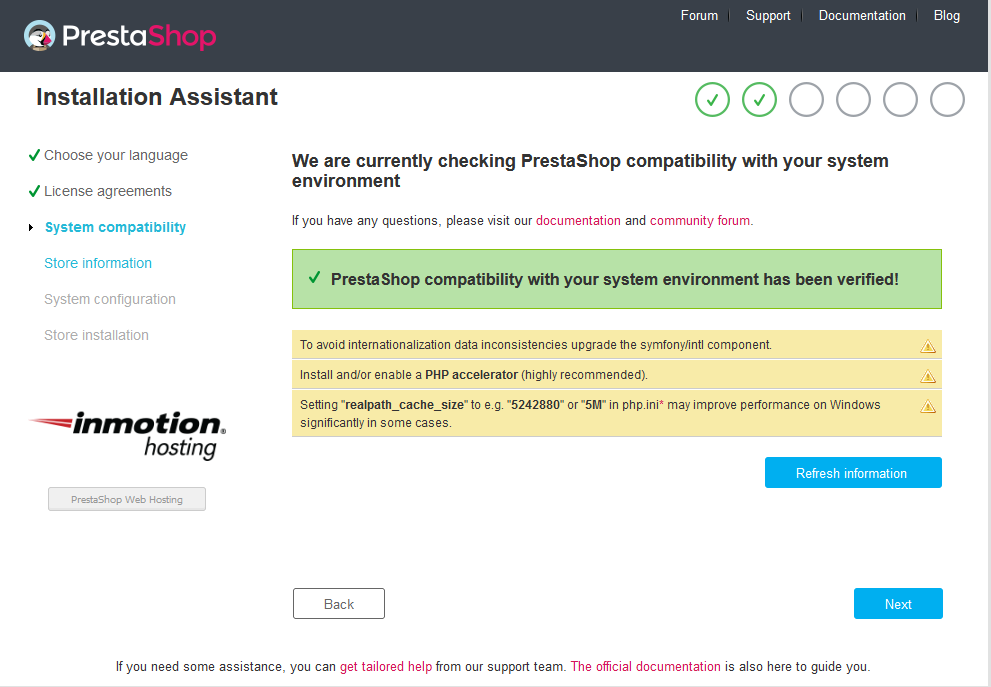
در این مرحله لازم است تا اطلاعات شخصی خود را وارد نمایید. توجه داشته باشید که ایمیل شما و رمزی که در اینجا وارد می کنید همان نام کاربری و کلمه عبورتان برای ورود به پیشخوان پرستاشاپ است پس آن را جایی یادداشت کنید.
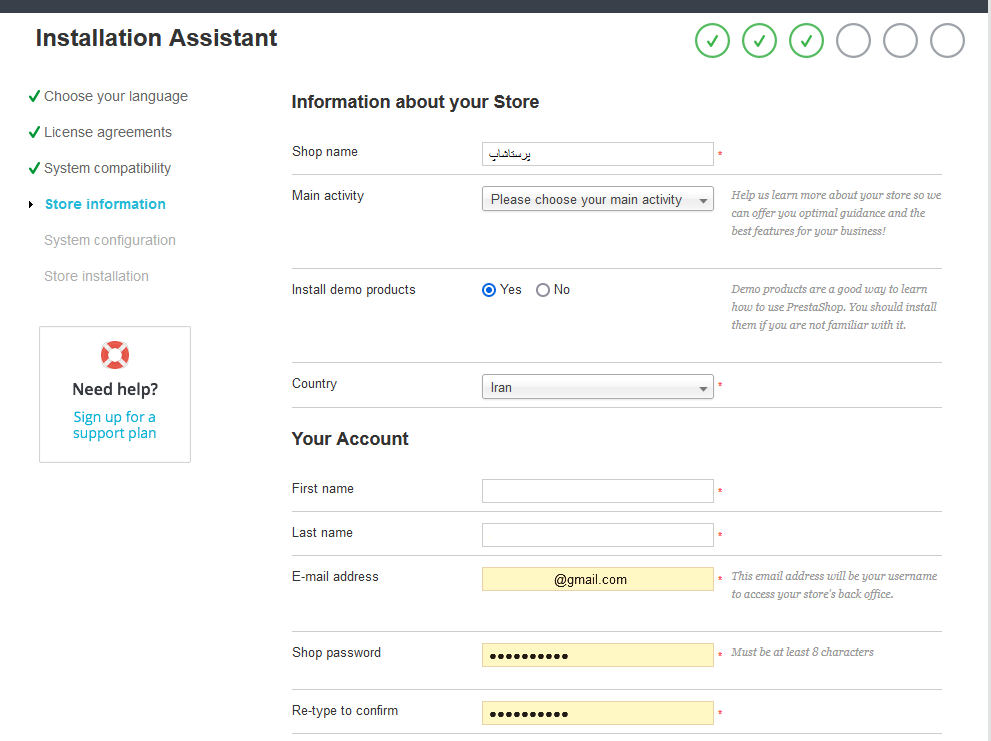
در این مرحله از نصب پرستاشاپ روی سی پنل از شما خواسته می شود تا اطلاعات دیتابیس خود را وارد کنید. بعد از تکمیل اطلاعات مربوط به دیتابیسی که قبلا ساخته اید، گزینه Test your database connection now! (هم اکنون اتصال به دیتابیس را بررسی کن!) را کلیک کنید. در صورتی که خطایی وجود نداشته باشد، میتوانید برای ادامه فرایند گزینه Next را بزنید.
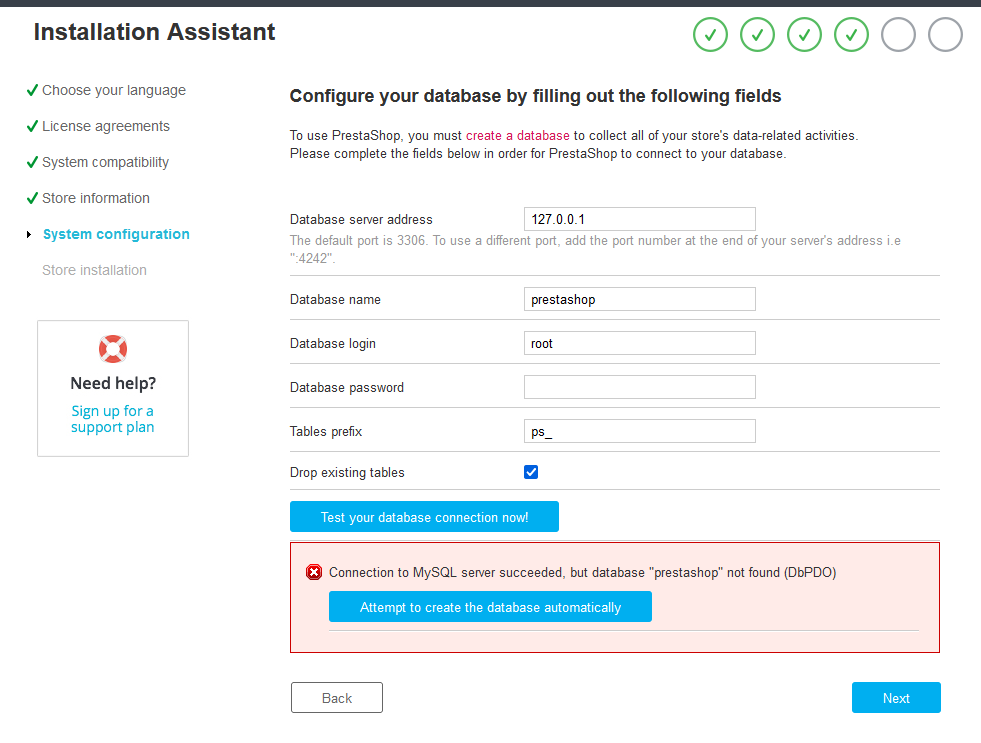
با کلیک روی گزینه next فرایند نصب آغاز می شود. تا اتمام زمان نصب صبور باشد و مرورگر خود را نبندید. اگر فرایند نصب پرستاشاپ بدون مشکل انجام شود، پیغام زیر را مشاهده خواهید کرد.
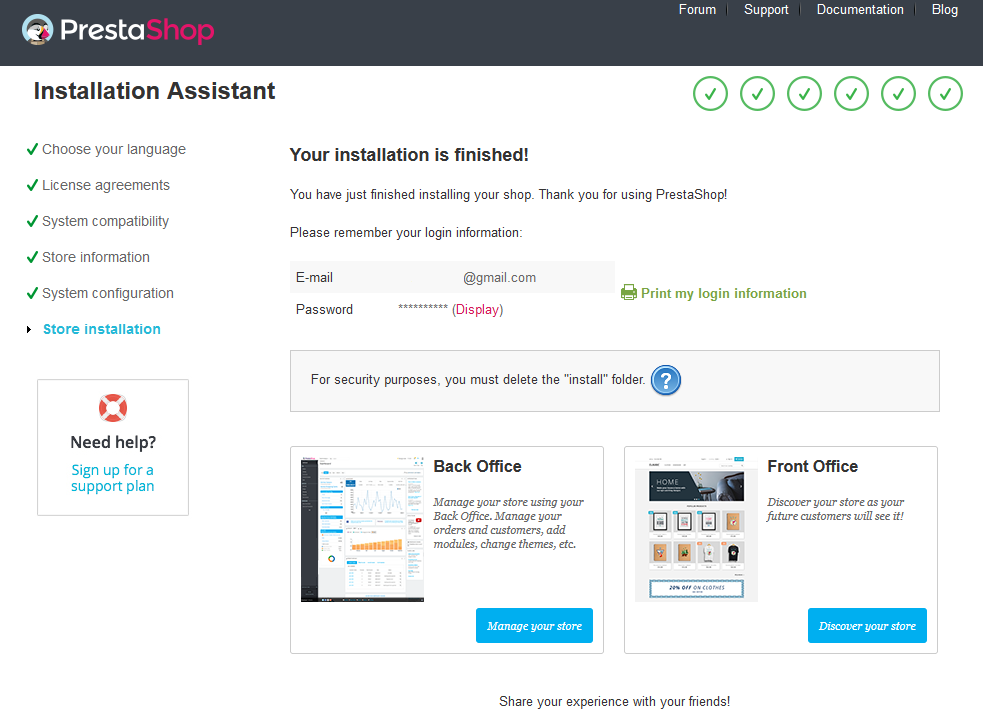
مراحل نصب پرستاشاپ با موفقیت انجام شد. برای ورود و مشاهده وب سایت خود از آدرس yoursite.com/admin استفاده کرده و نام کاربری و پسورد خود را وارد کنید تا وارد پنل مدیریت سایت شوید.
امیدوارم که این مطلب برای شما مفید بوده باشد. در صورت داشتن مشکل هنگام نصب و یا سوال در این خصوص ، می توانید در قسمت کامنت ها با ما در ارتباط باشید و یا همچنین اگر سوالات تخصصی تری در زمینه پرستاشاپ و ماژولهای مرتبط با آن دارید به سایت نیترون وب سری بزنید و با کارشناسان متخصص در ارتباط باشید.
تمامی حقوق برای ماکرونت محفوظ است.